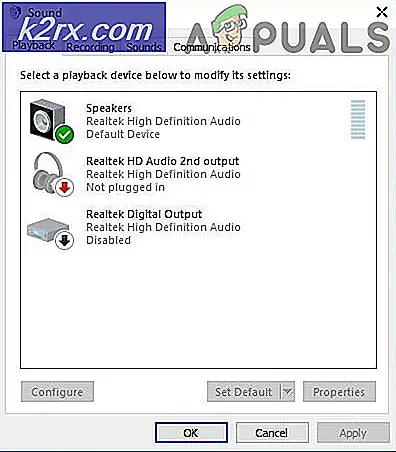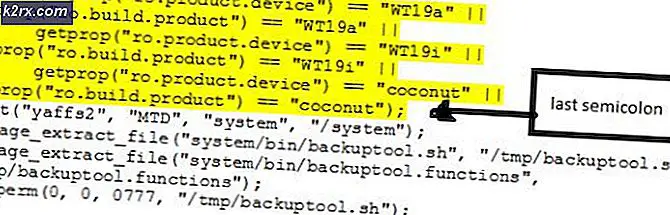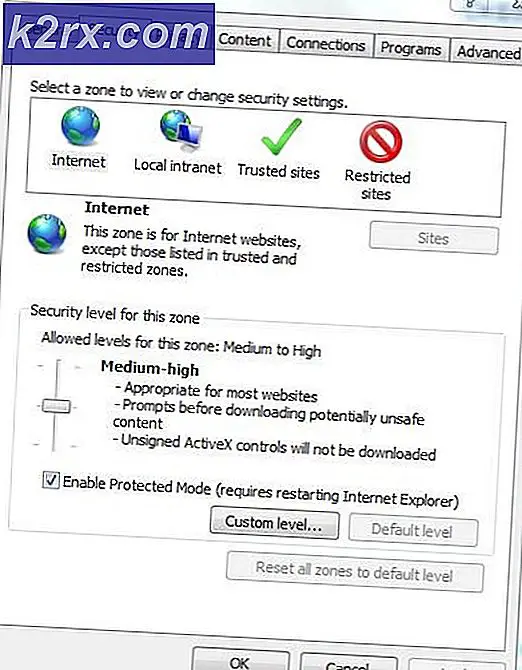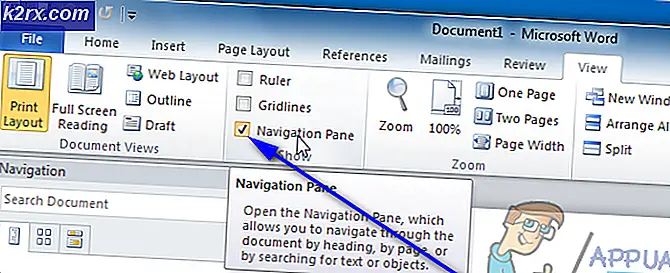Was ist winSAT.exe?
Das Windows System Assessment Tool (WinSAT) ist ein Modul des Windows-Betriebssystems und befindet sich in der Systemsteuerung. Sein Zweck ist es, die Leistung Ihres Computers und die Hardware-Fähigkeiten, die es ausführt, zu bewerten. Es meldet die Ergebnisse als Windows Experience Index (WEI) .
Mit diesem WEI-Score können Benutzer die Leistung ihrer Computerhardware mit der von ihnen ausgeführten Software vergleichen. In früheren Windows-Versionen war das Aero-Design beispielsweise nicht standardmäßig aktiviert, wenn Sie einen WEI-Wert unter 3 hatten.
Diese von WinSAT berechnete Punktzahl wird dem Benutzer auch vorschlagen, wo sein PC in Leistung und Leistung nachläuft. Wenn Sie beispielsweise eine niedrige Punktzahl in der Kategorie RAM haben, bedeutet dies, dass Sie Ihren Computerspeicher aktualisieren sollten, um die Effizienz des Systems zu erhöhen.
WinSAT wird verwendet, um dieses Ergebnis zu einem festgelegten Zeitplan zu berechnen (meistens nach einer Woche oder so standardmäßig). Sie können die exe-Datei jedoch auch jederzeit ausführen, wenn Sie den Windows Experience Index-Wert aktualisieren möchten.
Wie kann ich meinen Windows Experience Index Score sehen?
Ein höherer Basiswert nach Windows Experience Index Score bedeutet, dass Ihr Computer schneller und besser läuft als ein Computer mit einem niedrigen Basiswert. Diese Basisbewertung wird Ihnen helfen, die Fähigkeiten Ihres Computers zu verstehen und die Bereiche zu identifizieren, in denen er fehlt. Dies kann Ihnen dabei helfen zu bestimmen, welche Komponenten aktualisiert oder verbessert werden müssen.
Es gibt fünf Aspekte, die von WEI bewertet werden.
- 3D-Gaming-Grafik
- Desktopgrafiken
- Systemspeicher (RAM)
- Sequenzieller Lesedurchsatz der Festplatte
- Verarbeitungsgeschwindigkeit und -fähigkeit
Befolgen Sie die nachstehenden Schritte, um Ihren WEI-Index zu berechnen.
- Drücken Sie die Windows + R-Taste, um das Ausführen zu starten. Geben Sie im Dialogfeld cmd ein, um die Eingabeaufforderung zu starten.
Manchmal benötigen Sie möglicherweise Administratorrechte, um Ihren WEI zu aktualisieren. In diesem Fall führen Sie die Eingabeaufforderung als Administrator aus.
- Geben Sie an der Eingabeaufforderung winsat formal ein . Jetzt beginnt Windows mit der Berechnung und Analyse Ihres aktuellen Systems. Dieser Vorgang kann einige Zeit dauern, also nicht in irgendeiner Phase abbrechen.
Welche Auswirkungen hat die Deaktivierung der WinSAT.exe?
Theoretisch hat die Deaktivierung der WinSAT-Anwendung keinerlei Auswirkungen auf Ihren Computer. Ihr Windows Experience Index-Score wird nicht aktualisiert, und einige Anwendungen oder Dienste, die die WEI-Nummer als Eingabe verwenden, aktualisieren ihren Status möglicherweise ebenfalls nicht.
Es gibt zahlreiche Fälle, in denen Sie den Dienst besser deaktivieren können. Es kann sehr viel CPU-Leistung verbrauchen oder Sie wollen nicht, dass der WEI-Score überhaupt aktualisiert wird. Um diesen Dienst zu deaktivieren, müssen Sie die Task im Taskplaner deaktivieren. Der Taskplaner ist so eingestellt, dass WinSAT nach einer bestimmten Zeit ausgeführt wird. Wenn Sie die Aufgabe von dort aus deaktivieren, wird die Anwendung nicht aufgerufen und ausgeführt.
- Drücken Sie Windows + R, geben Sie tasschd.msc in das Dialogfeld ein und drücken Sie die Eingabetaste.
- Navigieren Sie im Aufgabenplaner zum folgenden Dateipfad:
Taskplanerbibliothek> Microsoft> Windows> Wartung
- Klicken Sie mit der rechten Maustaste auf den WinSAT-Eintrag auf der rechten Seite des Bildschirms und wählen Sie Deaktivieren .
- Nachdem Sie die Änderungen vorgenommen haben, starten Sie Ihren Computer neu, um die Änderungen zu implementieren.
PRO TIPP: Wenn das Problem bei Ihrem Computer oder Laptop / Notebook auftritt, sollten Sie versuchen, die Reimage Plus Software zu verwenden, die die Repositories durchsuchen und beschädigte und fehlende Dateien ersetzen kann. Dies funktioniert in den meisten Fällen, in denen das Problem aufgrund einer Systembeschädigung auftritt. Sie können Reimage Plus herunterladen, indem Sie hier klicken